本文还有配套的精品资源,点击获取
简介:CAD(计算机辅助设计)软件广泛应用于工程设计,用于创建二维和三维图形设计。CAD图纸包含了如尺寸、坐标和材料规格等关键数据,这些数据在Excel中更易于管理和分析。介绍如何将CAD数据转换为Excel格式以提升工作效率,包括数据提取、整理、导入以及后续处理的详细步骤。此外,探讨了自动化转换工具的功能和CAD转Excel工具的版本命名。
1. CAD图纸中的数据转换过程
在现代工程设计与建筑行业中,CAD(计算机辅助设计)图纸是设计师和工程师不可或缺的工具。CAD图纸中蕴含着大量精确的数据信息,从尺寸、坐标到材质属性等,这些数据在项目不同阶段的分析、估算和制造过程中发挥着关键作用。而随着项目推进,这些数据往往需要转换成其他格式,如Excel表格,以便于不同部门、不同专业人员的进一步分析和处理。
数据转换过程并非单纯地从一种格式变为另一种格式那样简单。它涉及到一系列精心设计的步骤和方法,旨在保持数据的准确性和完整性。这个过程往往需要考虑数据源的类型、目标格式的要求以及转换过程中的数据一致性和可靠性。因此,理解并掌握CAD图纸中数据转换的整个工作流程对于确保项目顺利进行至关重要。
在本章中,我们将深入探讨CAD图纸数据转换的各个环节,从数据提取到最终在Excel中的展示,逐步揭示其背后的技术原理和操作技巧。通过本章的学习,读者将能够熟练地处理CAD图纸中的数据,高效地将其转换为所需格式,并为进一步的数据分析和图表制作打下坚实的基础。
2. 数据提取方法
2.1 手动测量方法
2.1.1 传统测量工具的使用技巧
在没有自动化工具的时代,工程师和设计师往往依靠传统的测量工具来提取CAD图纸中的数据。这包括但不限于量尺、分度规、游标卡尺等。掌握以下使用技巧能够大大提高手动测量的准确性和效率:
量尺的使用 :量尺主要用于测量直线距离,应确保尺子紧贴图纸边缘,避免视觉误差。 分度规的应用 :分度规特别适用于测量曲线和小尺寸物体。使用时,应确保精准对准起始测量点。 游标卡尺的精确测量 :游标卡尺能够测量内外径、深度等,精确到0.02mm。使用前应校准,保持尖端与测量面平行,然后缓慢移动至合适的位置进行测量。
2.1.2 测量数据的记录与整理
手工提取的数据需要及时准确地记录和整理,以便后续分析和使用:
记录方法 :可采用电子表格或纸质笔记记录数据,注明测量值、位置和条件等。 数据整理 :将数据进行分类整理,可以使用Excel等软件快速排序和筛选。 数据复核 :至少进行两次独立测量并比较结果,以排除操作误差。
flowchart TD
A[开始测量] --> B[使用合适的测量工具]
B --> C[记录测量数据]
C --> D[数据整理归档]
D --> E[数据复核]
E --> F[结束测量]
2.2 使用CAD插件/第三方软件
2.2.1 CAD插件的应用原理
CAD插件是为特定CAD软件增加额外功能的小型程序。它们可以集成到CAD软件的用户界面中,允许用户直接从图纸中提取数据,并进行进一步分析。
数据提取机制 :CAD插件通常利用CAD软件提供的API接口来读取图纸信息,包括尺寸、层、图块等。 用户交互 :用户通过插件提供的工具栏、菜单或对话框操作数据提取。 数据导出 :提取的数据能够导出为Excel或其他格式以供分析。
2.2.2 第三方软件的选择与配置
第三方软件为数据提取提供另一种途径,它们常常拥有跨平台兼容性和高度定制化功能。
选择标准 :选择时需考虑软件的稳定性和兼容性,支持的文件格式,以及是否具备所需的数据提取功能。 配置与使用 :安装软件后,用户需要进行一些基本配置,例如设置单位、精度等,并学习其操作方法。
graph TD
A[开始提取数据] --> B[选择合适的CAD插件或第三方软件]
B --> C[配置插件或软件]
C --> D[执行数据提取操作]
D --> E[导出数据到Excel]
E --> F[数据验证与编辑]
F --> G[完成数据提取]
2.2.3 代码块示例与解释
下面是一个简单的示例代码,展示了如何使用Python脚本读取CAD文件中的数据:
importez ezdxf # 导入ezdxf库,用于读取DXF文件
# 加载DXF文件
doc = ezdxf.readfile("example.dxf")
# 获取模型空间以访问所有实体
msp = doc.modelspace()
# 一个简单的函数用于提取CAD图中的尺寸信息
def extract_dimensions(msp):
for entity in msp:
if entity.dxftype() == 'DIMENSION':
print(entity.dxf.dimstyle)
print(entity.dxf.defpoint)
print(entity.dxf.text)
# 其他提取参数代码...
extract_dimensions(msp)
参数说明 : - importez ezdxf :导入ezdxf库。 - doc = ezdxf.readfile("example.dxf") :读取名为"example.dxf"的CAD文件。 - msp = doc.modelspace() :访问该文件的模型空间。 - def extract_dimensions(msp) :定义一个函数,用于提取尺寸信息。 - for entity in msp :遍历模型空间中的所有实体。 - if entity.dxftype() == 'DIMENSION' :筛选出类型为尺寸的实体。
通过这个脚本,我们可以提取出图纸中定义的所有尺寸信息,并进行进一步的数据处理和分析。代码的逻辑清晰,操作简单明了,非常适合进行自动化数据提取工作。
请注意,这里提到的脚本需要安装 ezdxf 库后才能运行,可以通过Python的包管理工具pip进行安装:
pip install ezdxf
在处理实际项目时,用户可能需要根据自己的具体需求调整和优化上述代码。
3. 数据整理与格式统一
3.1 数据预处理
3.1.1 数据清洗的方法与步骤
数据清洗是一个关键的步骤,旨在去除数据集中的噪声和不一致性,从而提高数据的质量和可用性。在CAD图纸中提取的数据往往包含大量的冗余信息和错误,这些因素会影响数据处理的准确性。以下是数据清洗的一些常用方法和步骤:
方法一:去除重复记录
在数据集中可能存在重复的记录,这通常是由于数据提取过程中的重复操作导致的。去除重复记录能够减小数据集的体积,提高后续处理的效率。
方法二:填充或删除缺失值
数据中可能会有一些缺失值,这些缺失值可能是由于数据提取的不完整所导致。处理缺失值的方式有两种,一种是填充缺失值,通常是使用平均值、中位数或众数等统计量填充;另一种是直接删除含有缺失值的记录,但这可能会导致信息的损失。
方法三:纠正异常值
异常值是那些与大部分数据明显不同的值。它们可能是由于输入错误或是测量错误导致的。纠正异常值通常需要根据实际情况进行,比如使用数据集的平均值或中位数替代,或者根据上下文判断后决定是否保留。
方法四:标准化格式
不同来源的数据可能有不同的格式,例如日期和时间的表达方式、数字的分隔符等。标准化这些格式能够确保数据的一致性,便于后续的处理和分析。
方法五:转换数据类型
数据类型需要根据处理需求进行转换,例如将字符串转换为数字类型,以确保数据在Excel中可以进行数值计算。
3.1.2 数据验证与错误修正
在数据清洗之后,进行数据验证和错误修正同样重要。数据验证主要是检查数据的一致性和正确性,而错误修正是对发现的错误进行改正。以下是一些常见的数据验证和错误修正的策略:
策略一:一致性检查
一致性检查主要是确保数据在逻辑上是合理的。例如,在CAD图纸中提取的尺寸数据应该在一定的公差范围内,超出这个范围的数据可能需要进一步的审查。
策略二:范围检查
范围检查是确保数据在某个预定义的数值范围内。例如,长度、宽度和高度的值应该是正值,且符合实际对象的物理属性。
策略三:格式检查
格式检查主要是验证数据是否符合预期的格式。例如,日期应该以“YYYY-MM-DD”的格式出现,货币值应该有适当的货币符号等。
策略四:依赖性检查
依赖性检查是验证数据是否满足某些依赖条件。例如,如果一个物体被标记为“完成”,那么它的尺寸数据应该是完整的,而不仅仅是标记。
策略五:错误修正
错误修正包括对错误数据的修正或删除。这通常涉及到编写脚本来自动识别和修正错误,或者进行手动检查和修正。
3.2 格式统一策略
3.2.1 格式转换标准的确定
在不同系统和平台之间进行数据交换时,格式的统一变得尤为重要。确定格式转换的标准是确保数据可以无缝迁移和使用的前提。以下是一些常见的格式转换标准和它们的应用场景:
标准一:CSV格式
CSV(Comma-Separated Values)是一种通用的文本文件格式,用于存储表格数据。它允许数据存储为简单的文本形式,每行包含一个数据记录,字段之间通常由逗号分隔。CSV格式简单、兼容性强,非常适合进行跨平台的数据交换。
标准二:XML格式
XML(Extensible Markup Language)是一种用于存储和传输数据的标记语言。它支持自定义标记,使得数据结构清晰且易于阅读。XML广泛用于网络服务和复杂的文档交换。
标准三:JSON格式
JSON(JavaScript Object Notation)是一种轻量级的数据交换格式,易于人阅读和编写,同时也易于机器解析和生成。JSON在Web应用程序中非常流行,因为它可以很容易地与JavaScript集成。
标准四:XLSX格式
XLSX是Microsoft Excel的文件格式,广泛用于电子表格和数据分析。XLSX格式支持复杂的公式、图表和宏,是数据处理的专业工具。
3.2.2 格式转换工具的选择与使用
确定了合适的格式转换标准之后,选择合适的格式转换工具同样关键。市面上有许多工具可用于数据格式转换,以下是一些常见的格式转换工具及它们的特点:
工具一:在线转换平台
在线转换平台如“Zamzar”、“Smallpdf”等提供简单快捷的格式转换服务。这些平台通常易于使用,无需安装任何软件,通过网页即可完成转换。
工具二:编程库
对于开发者而言,使用编程库进行格式转换是一种高效的方法。例如,“Pandas”库用于Python语言,支持多种数据格式的读取和写入,适合复杂的数据处理和转换任务。
工具三:专业软件
对于需要进行大量数据处理和格式转换的场合,专业的软件如“Datawatch Monarch”、“R语言”等提供了强大的功能和灵活性。
工具四:CAD软件内置功能
对于CAD数据,大多数CAD软件都提供了导出或转换为其他格式的功能。例如,AutoCAD的“导出数据”功能可以将CAD图形数据转换为多种数据格式。
使用案例
选择合适的转换工具后,需要了解其具体的操作方法。以下是一个简化的转换流程示例:
打开转换工具,并导入源文件(例如CAD文件)。 选择目标格式(例如CSV)。 根据需要配置转换选项(例如字段分隔符、编码等)。 执行转换操作,并保存转换后的文件。
在选择和使用格式转换工具时,需要考虑以下因素:
数据安全:确保转换过程中数据不被泄露。 转换质量:保证转换后的数据准确无误。 转换速度:根据数据量大小和转换频率选择合适的工具。 易用性:选择操作简单、用户友好的工具以提高工作效率。
通过上述章节的内容,我们深入了解了数据整理与格式统一的各个步骤和策略。这是将CAD图纸数据转换为Excel格式的重要过程,确保了数据的准确性和后续处理的可行性。
4. 使用CAD转Excel工具导入数据
随着信息技术的发展,大量的CAD数据转换需求催生了多种自动化工具,其中CAD转Excel工具以其高效、准确的特性在数据导入领域占据了一席之地。本章将详细介绍CAD转Excel工具的使用方法、数据导入操作流程,并解析在导入过程中可能遇到的常见问题及其解决方案。
4.1 CAD转Excel工具介绍
CAD转Excel工具是专业为CAD文件和Excel表格之间进行数据交互而开发的软件。这些工具支持多种CAD文件格式,如DWG、DXF等,并能将提取的数据以表格形式导入到Excel中,极大地简化了工程师和设计师的数据处理流程。
4.1.1 工具的基本功能与界面布局
大多数CAD转Excel工具都具备以下基本功能:
文件导入 :支持多种CAD文件的导入。 数据识别 :智能识别CAD图纸中的图形信息和文字注释。 数据提取 :提取的图形属性和文字信息进行分类整理。 数据导出 :将提取的数据输出到Excel表格中。
从界面布局来看,这些工具通常包括以下几个主要部分:
主操作窗口 :用于显示和编辑CAD文件。 工具栏 :提供快捷操作,包括打开文件、保存文件、导出数据等。 属性面板 :展示选中元素的详细属性信息。 命令控制台 :提供手动输入命令的操作界面。
4.1.2 支持的CAD文件类型与Excel版本
CAD转Excel工具一般支持不同版本的CAD文件,包括但不限于以下类型:
AutoCAD DWG/DXF文件。 MicroStation DGN文件。 SolidWorks SLDDRW/SLDPRT文件。 CATIA文件。
在Excel版本支持方面,大多数工具兼容Excel 2007至最新版本。某些工具可能还支持OpenOffice、Google Sheets等其他电子表格软件。
4.2 数据导入操作流程
数据导入是一个多步骤的过程,需要仔细操作以确保数据的准确性和完整性。
4.2.1 导入前的准备工作
确保CAD文件完整性 :首先需要确保要导入的CAD文件未损坏,并且为最新版本。 安装CAD转Excel工具 :下载并安装最新版本的转换工具,并确认软件在系统中运行正常。 了解文件结构 :在转换之前,了解CAD文件的组成结构有助于在转换过程中快速定位和处理数据。
4.2.2 实际操作与常见问题处理
实际操作流程如下:
打开CAD转Excel工具,选择“打开CAD文件”选项。 选择需要转换的CAD文件并打开。 查看CAD图纸,确认所需数据是否正确显示。 点击“导出到Excel”或类似选项,选择导出的路径并保存。 检查导出的Excel文件数据是否完整无误。
在导入过程中,可能会遇到的问题及解决方案如下:
数据丢失 :可能由于CAD文件损坏或数据提取算法不准确造成。解决方案是检查CAD文件是否完整,尝试更换不同的CAD转Excel工具进行转换。
graph LR
A[开始转换] --> B[检查CAD文件]
B -->|完好| C[使用转Excel工具]
B -->|损坏| D[修复CAD文件]
C --> E[查看数据]
E -->|数据丢失| F[更换工具]
E -->|数据完整| G[完成转换]
D --> C
格式不匹配 :导出的Excel表格格式与需求不符。解决方案是检查工具的导出设置,选择正确的导出模板或进行手动格式调整。
mermaid flowchart LR H[选择导出模板] --> I[匹配格式要求] I -->|格式正确| J[导出] I -->|格式错误| K[调整模板] K --> J
性能问题 :处理大型CAD文件时,软件运行缓慢甚至崩溃。解决方案是使用性能较好的计算机,或升级软件到最新版本以获得性能优化。
通过以上的步骤和问题处理策略,可以有效地使用CAD转Excel工具,完成数据的准确导入。本章所介绍的工具使用方法和操作流程,对于提高工作效率,保证数据处理的准确性至关重要。
5. 自动化转换工具的高级功能应用
随着技术的发展,CAD到Excel的数据转换工具已经具备了更多的智能化和自动化功能,极大地提高了工作效率和数据处理的准确性。在本章中,我们将深入探讨这些高级功能的具体应用,以及它们如何帮助我们更好地管理和使用数据。
5.1 规则定义与应用
在数据转换过程中,规则定义是一个关键步骤,它能够帮助自动化工具根据用户的具体需求进行精准的数据提取和转换。
5.1.1 规则定义方法与实例
规则定义通常涉及到数据分类、字段映射和格式化等操作。用户需要根据CAD图纸中的数据特性和Excel表格的结构来设置转换规则。
例如,在一个CAD图纸中,我们可能需要提取特定类型的尺寸标注,并将其转换为Excel中的特定列。要定义这样一个规则,我们需要选择尺寸标注这一对象类型,然后指定Excel中对应的单元格或列,并设置好数据格式,如数值类型、单位等。
flowchart LR
A[开始定义规则] --> B[选择CAD对象类型]
B --> C[指定Excel目标列]
C --> D[设置数据格式]
D --> E[保存规则]
E --> F[应用规则进行转换]
5.1.2 规则的应用对数据质量的影响
规则的准确应用能够显著提高数据的准确度和一致性。通过智能识别和数据清洗,可以减少人工干预的环节,避免在数据录入过程中的错误和遗漏。
例如,通过定义好的规则,自动化工具能够自动识别并转换图纸中的坐标点,并且将它们正确地放置在Excel表格的经纬度列中。这样不仅减少了手动输入的错误,也加快了转换的效率。
5.2 模板的创建与应用
模板功能是自动化转换工具中的另一项高级功能,它允许用户保存和复用之前定义的规则和设置,为类似的转换任务提供便利。
5.2.1 模板的作用与制作过程
模板可以被视作是规则集合的预设包。它使得用户在面对类似的转换任务时,无需重复定义相同或相似的规则,从而节省了大量的时间。
创建模板的步骤通常包括:
完成一次转换任务,其中包含了所有需要的规则和设置。 在工具中选择创建模板的选项。 为模板命名,并保存相关规则和设置。
5.2.2 模板化导入对工作效率的提升
模板化导入使得批量处理相似任务变得可行。例如,对于一个需要处理数十张CAD图纸的项目,可以先为第一张图纸创建一个模板,然后将其应用到其他图纸,只需简单地调整少量变量即可。
例如,假设有一个涉及多个楼房楼层平面图的项目,每个楼层的CAD图纸结构相似,但包含不同的尺寸和数据。在这种情况下,可以通过创建一个通用模板,然后为每个楼层的图纸进行简单的定制,大幅提高了数据处理的效率。
通过本章的介绍,我们可以看到高级功能在自动化CAD到Excel转换工具中的应用,不仅提高了数据处理的精度和效率,也使得用户能够更加灵活地处理数据。在接下来的章节中,我们将进一步探索如何在Excel中对这些数据进行深度的分析和图表制作。
本文还有配套的精品资源,点击获取
简介:CAD(计算机辅助设计)软件广泛应用于工程设计,用于创建二维和三维图形设计。CAD图纸包含了如尺寸、坐标和材料规格等关键数据,这些数据在Excel中更易于管理和分析。介绍如何将CAD数据转换为Excel格式以提升工作效率,包括数据提取、整理、导入以及后续处理的详细步骤。此外,探讨了自动化转换工具的功能和CAD转Excel工具的版本命名。
本文还有配套的精品资源,点击获取